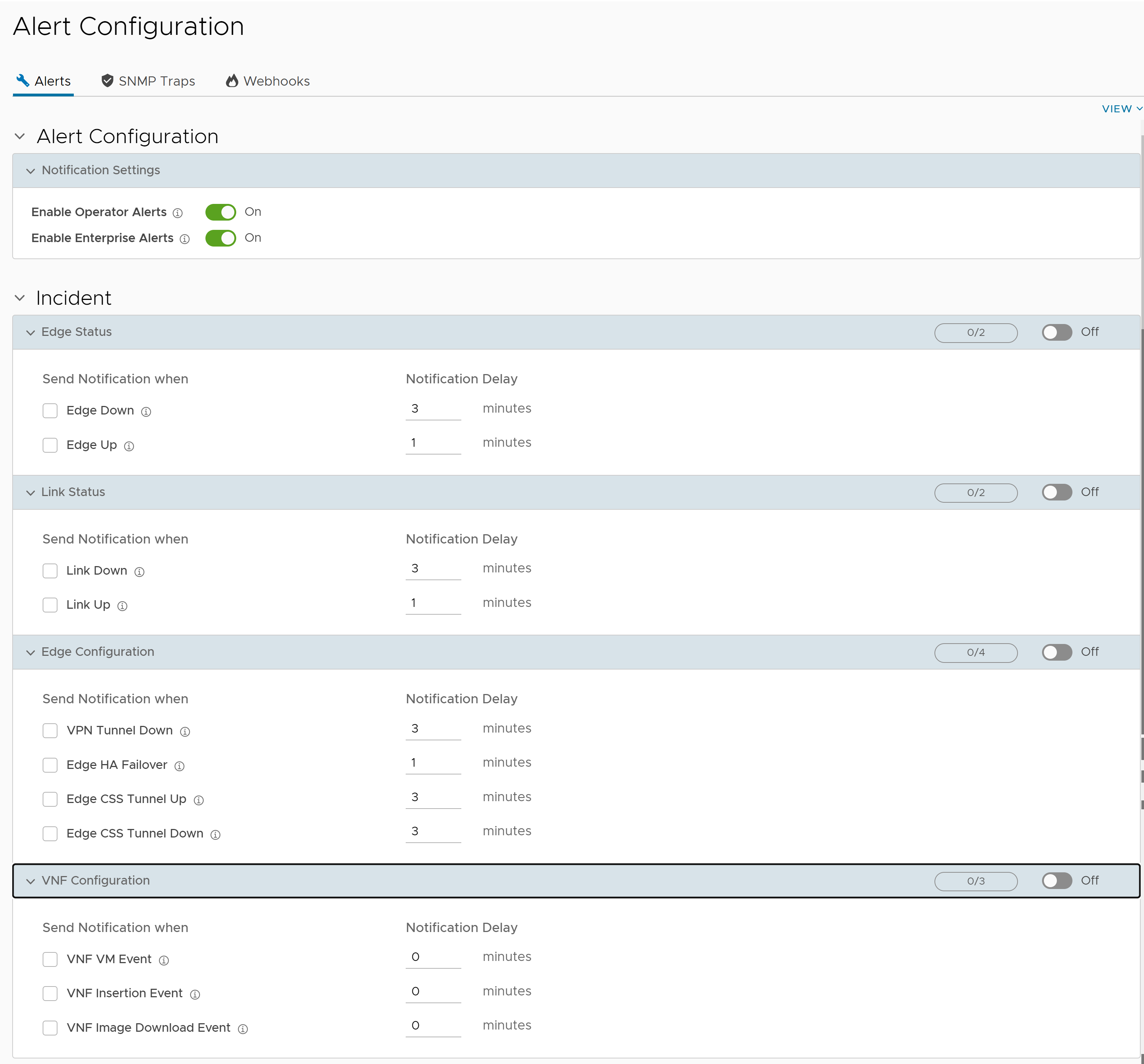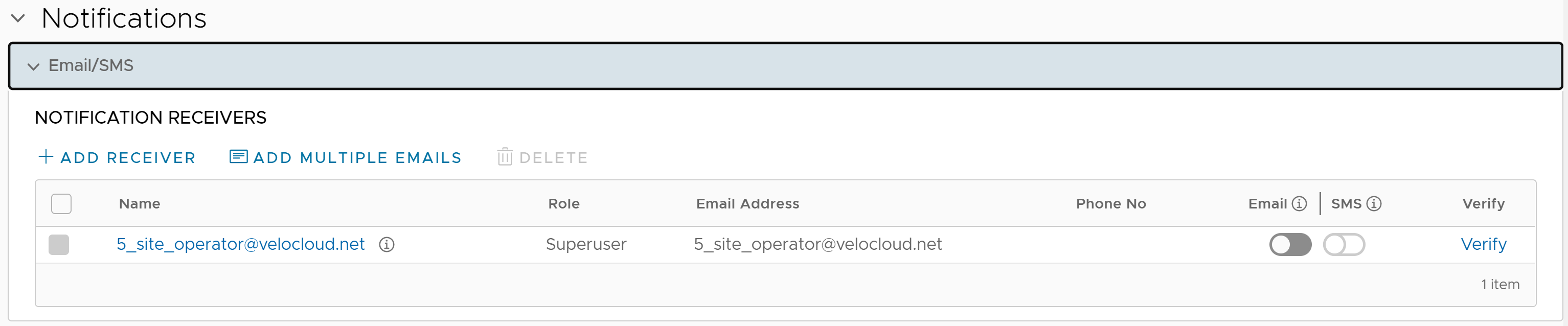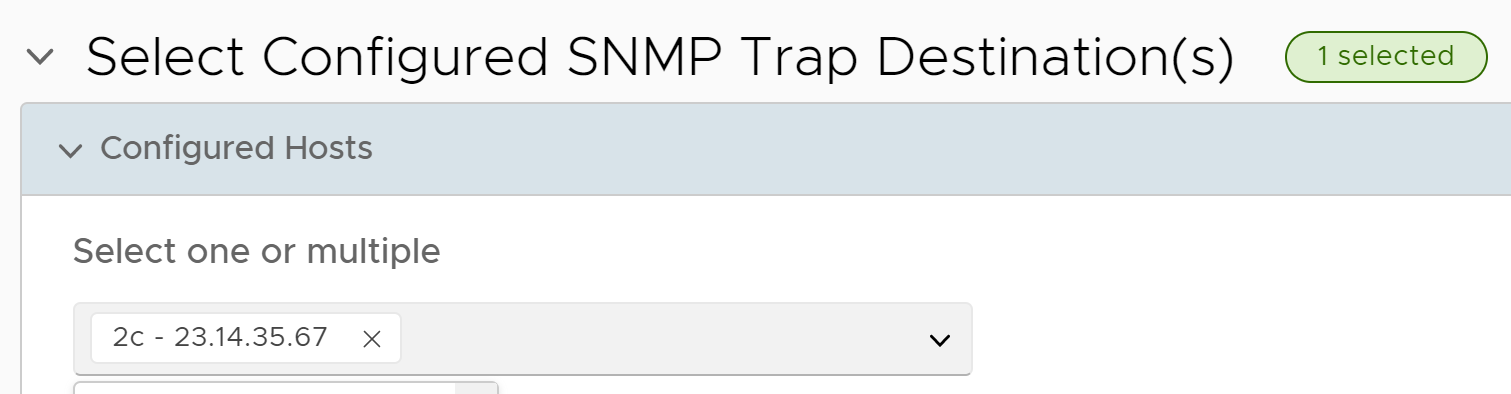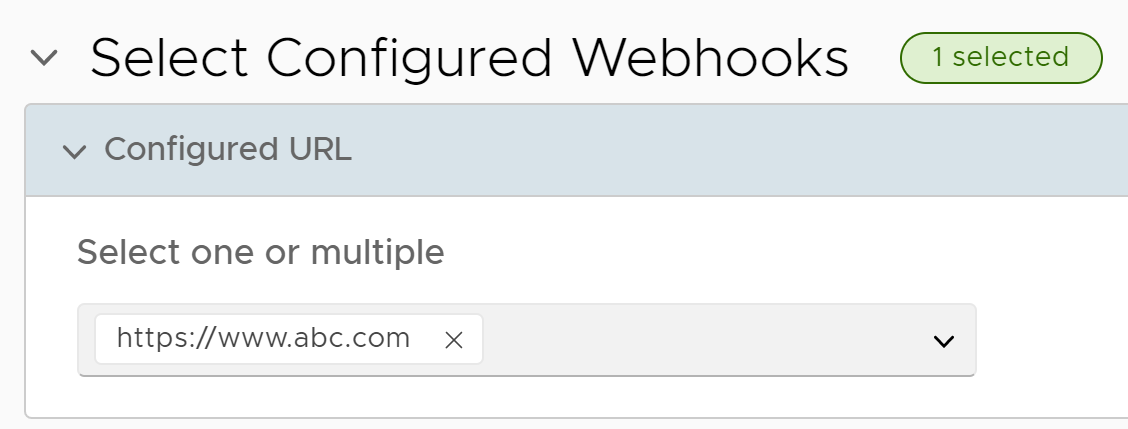[アラート設定 (Alert Configuration)] ウィンドウの [アラート (Alerts)] ページでは、アラートを送信する必要があるイベントを選択できます。既存の管理者ユーザーの連絡先の詳細を追加および編集することもできます。
アラートは、SASE Orchestrator を管理しているオペレータとカスタマーの両方に送信できます。オペレータに送信されるアラートは、[オペレータ アラート](旧称:事前通知)と呼ばれ、イベントが発生するとすぐに送信されます。カスタマーに送信されるアラートは[エンタープライズ アラート]と呼ばれ、カスタマーが [アラート設定 (Alert Configuration)] で [エンタープライズ アラートの有効化 (Enable Enterprise Alerts)] をオンにした場合にのみ有効になります。[エンタープライズ アラート]は、エンタープライズ管理者が設定した遅延の影響を受ける可能性があります。
たとえば、カスタマーが 2 分間の [リンク ダウン (Link Down)] アラート遅延を設定したとします。WAN リンクが Edge との通信を失うと、[オペレータ アラート]がすぐに送信されます。[エンタープライズ アラート]は、2 分間の遅延後に送信されます。
手順
- [アラート設定 (Alert Configuration)] ウィンドウの [アラート (Alerts)] タブがデフォルトで表示されます。
- 必要に応じて [通知設定 (Notification Settings)] を行います。
- [インシデント (Incident)] セクションで、必要に応じてチェック ボックスをオンにし、対応する [通知遅延 (Notification Delay)] 時間を分単位で入力します。
注:
- すべてのイベントが選択されている場合、[オン/オフ (On/Off)] トグル ボタンは自動的に [オン (On)] に設定されます。
- 各イベントの横にある情報アイコンにカーソルを合わせると、詳細が表示されます。
- イベント
ALERT_CONFIGURATION_UPDATED を使用して、エンタープライズ アラート設定の変更によってトリガされたイベントをフィルタリングできます。
- [通知 (Notifications)] セクションの [E メール/SMS (Email/SMS)] を展開すると、既存の管理者ユーザーの連絡先の詳細が表示されます。
- 次の連絡先の詳細が表示されます。
| オプション |
説明 |
| 名前 (Name) |
このフィールドは、設定した管理者に基づいて自動的に入力されます。 |
| ロール (Role) |
対応する管理者ユーザーのロールが表示されます。 |
| メール アドレス (Email Address) |
対応する管理者ユーザーのメール アドレスが表示されます。 |
| 電話番号 (Phone No) |
対応する管理者ユーザーの電話番号が表示されます。 |
| E メール (Email) |
トグル スイッチを有効にして、管理者ユーザーのメール アドレスに E メール通知を送信します。 |
| SMS |
管理者ユーザーの携帯電話番号に SMS 通知を送信するには、トグル スイッチを有効にします。
注: このオプションは、管理者ユーザーが有効な電話番号を持っている場合にのみ使用できます。
|
| 確認 (Verify) |
クリックして、ユーザーのメール アドレスや電話番号を検証します。 |
- その他に次のオプションもあります。
| オプション |
説明 |
| 受信者の追加 (Add Receiver) |
このオプションをクリックすると、管理者ユーザーの新しい行が作成されます。名前と電話番号を入力します。 |
| 複数の E メールを追加 (Add Multiple Emails) |
このオプションをクリックすると、管理者ユーザーに複数のメール アドレスが追加されます。メール アドレスはカンマ区切りリストの形式で追加する必要があります。 |
| 削除 (Delete) |
このオプションをクリックすると、選択した管理者ユーザーのすべての連絡先の詳細が削除されます。 |
- [設定済み SNMP トラップの宛先を選択 (Select Configured SNMP Trap Destination(s))] の[設定済みホスト (Configured Hosts)] を展開して、設定済み SNMP トラップを表示します。ドロップダウン メニューを使用して、1 つまたは複数のトラップを選択できます。
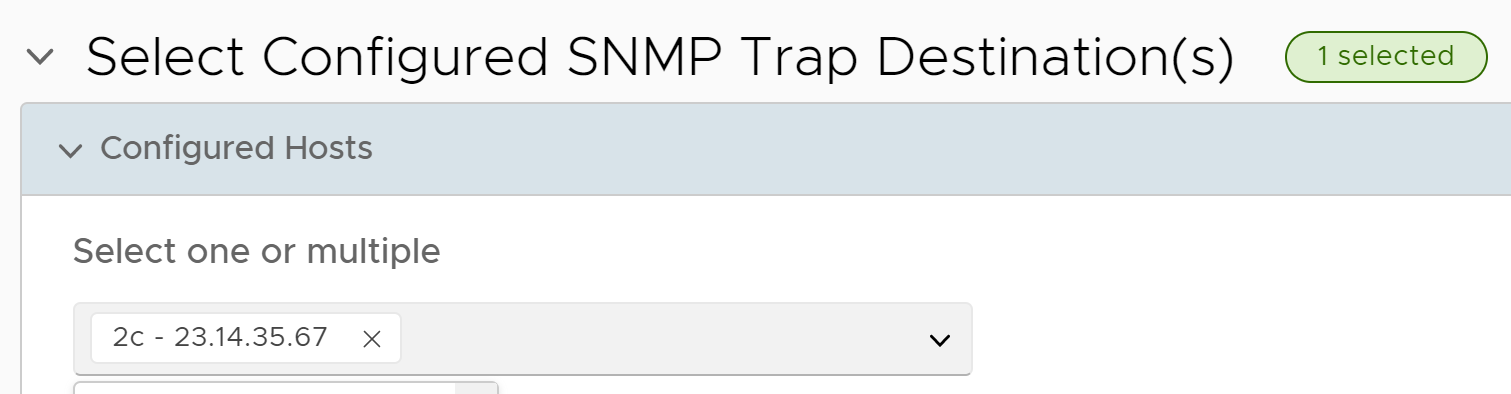
注: SNMP トラップが設定されていない場合、このセクションには
[SNMP トラップ (SNMP Traps)] ページへのリンクが表示されます。
- [設定済み Webhook を選択 (Select Configured Webhooks)] の [設定済み URL (Configured URL)] を展開して、設定済み Webhook を表示します。ドロップダウン メニューを使用して、1 つまたは複数の Webhook を選択できます。
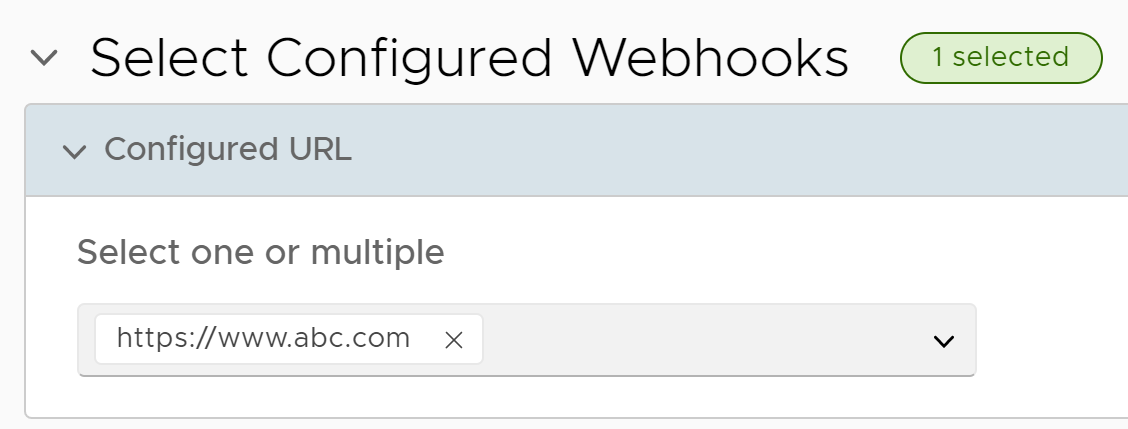
注: Webhook が設定されていない場合、このセクションには
[Webhook (Webhooks)] ページへのリンクが表示されます。
- [変更の保存 (Save Changes)] をクリックします。